Pertanyaan
Masalah: Bagaimana cara menghapus penginstalan Windows sebelumnya?
Halo. Apakah ada cara untuk menghapus instalasi Windows sebelumnya untuk mengosongkan ruang?
Jawaban Terpecahkan
Windows adalah sistem operasi populer yang digunakan oleh jutaan orang di seluruh dunia. Windows, yang dibuat oleh Microsoft, terkenal dengan antarmuka yang ramah pengguna, dukungan perangkat lunak yang ekstensif, dan fitur canggih, yang membuatnya cocok untuk berbagai tugas, mulai dari komputasi personal hingga bisnis dan perusahaan aplikasi.
Salah satu fitur yang ditawarkan Windows adalah kemampuan untuk menyimpan penginstalan sebelumnya ke drive sistem. Jika penginstalan saat ini gagal, pengguna dapat kembali ke versi Windows sebelumnya. Misalnya, jika pembaruan baru menyebabkan masalah pada sistem Anda, Anda dapat memulihkannya ke keadaan stabil dengan menggunakan penginstalan sebelumnya.
Namun, penginstalan sebelumnya dapat menghabiskan banyak ruang penyimpanan hard drive. Ini dapat mengakibatkan kinerja sistem lebih lambat, waktu boot lebih lama, dan lebih sedikit ruang disk untuk file lain dari waktu ke waktu. Ini bisa sangat merepotkan bagi pengguna yang memiliki ruang penyimpanan terbatas atau komputer lama dengan perangkat keras yang lebih lambat.
Untuk mengatasi masalah ini, disarankan agar penginstalan Windows sebelumnya dihapus untuk mengosongkan ruang hard drive, meningkatkan performa sistem, dan mempercepat proses booting. Untuk menghapus penginstalan Windows sebelumnya, gunakan utilitas Disk Cleanup bawaan, konfigurasikan Storage Sense, gunakan Command Prompt, atau gunakan alat manajemen disk pihak ketiga.
Penting untuk diperhatikan bahwa sebelum menghapus penginstalan Windows sebelumnya, Anda harus memastikan bahwa Anda tidak lagi memerlukan versi Windows sebelumnya. Ini dapat dicapai dengan memastikan bahwa versi Windows saat ini stabil dan berfungsi, serta mencadangkan file dan data penting.
Setelah Anda menentukan bahwa menghapus penginstalan Windows sebelumnya aman, Anda dapat menggunakan salah satu metode yang tercantum di bawah ini untuk mengosongkan ruang hard drive. Untuk menghindari penghapusan file penting atau komponen sistem secara tidak sengaja, ikuti petunjuk dengan hati-hati.
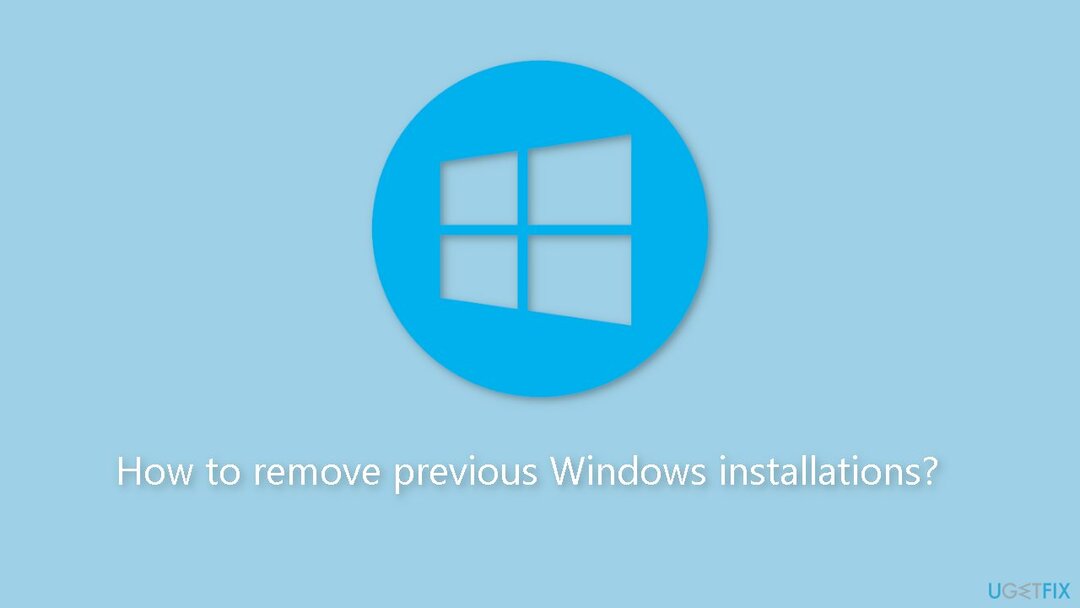
Metode 1. Rasa Penyimpanan
Untuk mengembalikan kinerja puncak komputer Anda, Anda harus membeli versi berlisensi dari Pemulihan Mesin Cuci Mac X9 perangkat lunak perbaikan.
Sense Penyimpanan adalah fitur Windows yang secara otomatis mengosongkan ruang penyimpanan di perangkat Anda dengan menghapus file sementara dan tidak perlu, seperti file internet sementara dan file keranjang sampah. Itu juga dapat menghapus versi Windows yang kedaluwarsa serta aplikasi dan game yang tidak digunakan. Storage Sense dapat diatur untuk berjalan secara otomatis atau manual, tergantung pada preferensi Anda.
- Buka Pengaturan aplikasi.
- Klik pada Sistem tab.
- Di panel kiri, klik pada Penyimpanan pilihan.
- Di panel kanan, klik pada Konfigurasikan Storage Sense atau jalankan sekarang pilihan.
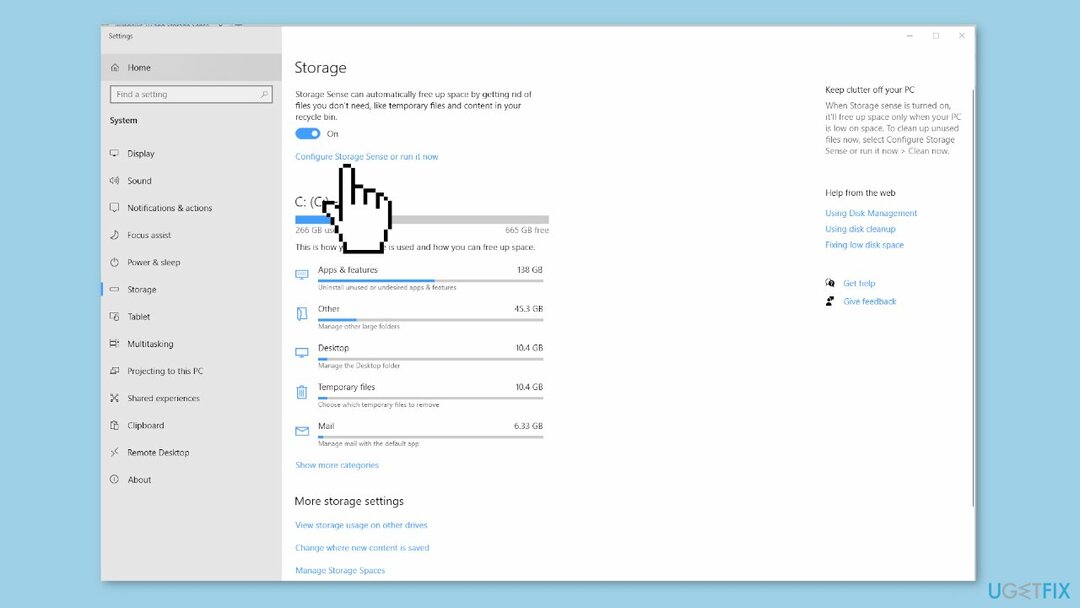
- Gulir ke bawah daftar di layar berikutnya.
- Pilih Hapus versi Windows sebelumnya pilihan.
- Klik pada Bersihkan sekarang tombol.
- Tunggu Sense Penyimpanan untuk menghapus semua file yang terkait dengan instalasi Windows sebelumnya dari komputer Anda.
Metode 2. Pembersihan disk
Untuk mengembalikan kinerja puncak komputer Anda, Anda harus membeli versi berlisensi dari Pemulihan Mesin Cuci Mac X9 perangkat lunak perbaikan.
Disk Cleanup adalah utilitas Windows bawaan yang membantu Anda mengosongkan ruang hard drive dengan menghapus file sementara, file sistem, dan file lain yang tidak diperlukan. Ini juga memiliki kemampuan untuk mengompres file lama dan membersihkan file Pembaruan Windows. Anda dapat menggunakan Disk Cleanup untuk mengosongkan ruang secara manual atau mengaturnya agar berjalan secara otomatis.
- Klik pada Awal tombol.
- Jenis Pembersihan disk di bilah Pencarian.
- Klik kanan pada Pembersihan disk aplikasi.
- Klik Jalankan sebagai administrator.
- Saat diminta, masukkan milik Anda Kata Sandi Admin.
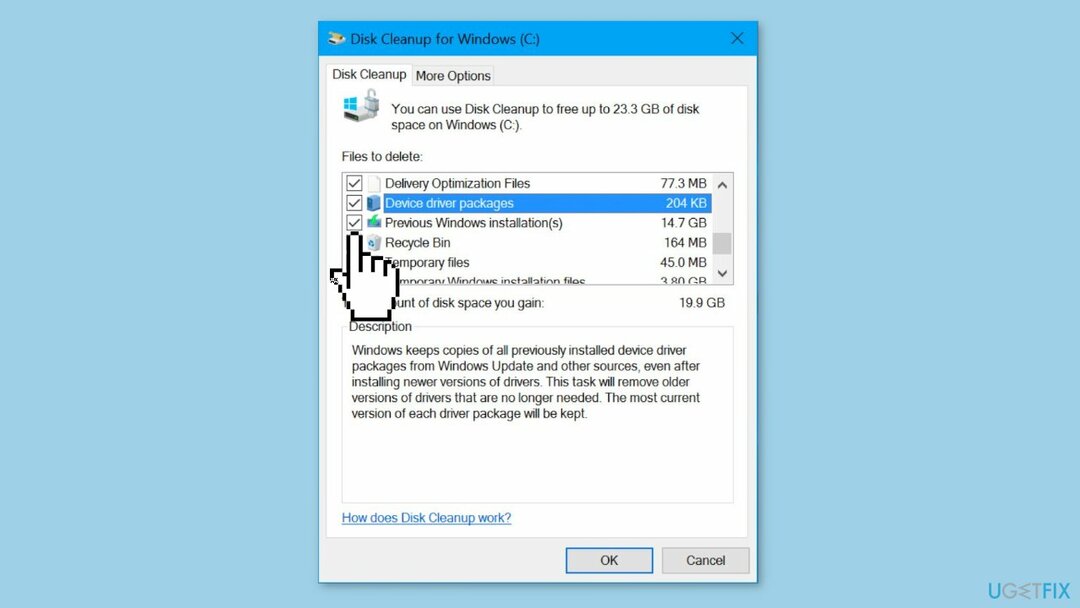
- Tunggu Windows untuk menghitung jumlah ruang penyimpanan yang dapat disimpan di komputer Anda.
- Di layar berikutnya, pilih Instalasi Windows Sebelumnya.
- Klik OKE.
Metode 3. Prompt Perintah
Untuk mengembalikan kinerja puncak komputer Anda, Anda harus membeli versi berlisensi dari Pemulihan Mesin Cuci Mac X9 perangkat lunak perbaikan.
Di Windows, Command Prompt adalah antarmuka baris perintah yang memungkinkan pengguna untuk menjalankan perintah dan melakukan tugas dengan menggunakan perintah berbasis teks daripada antarmuka grafis. Ini menyediakan cara langsung untuk berinteraksi dengan sistem operasi dan dapat digunakan untuk melakukan berbagai hal tugas, seperti mengelola file dan direktori, mengonfigurasi pengaturan jaringan, dan pemecahan masalah masalah.
- Klik kanan pada Awal.
- Klik Prompt Perintah (Admin).
- Di jendela Prompt Perintah, ketik:
RD /S /Q %SystemDrive%\windows.old
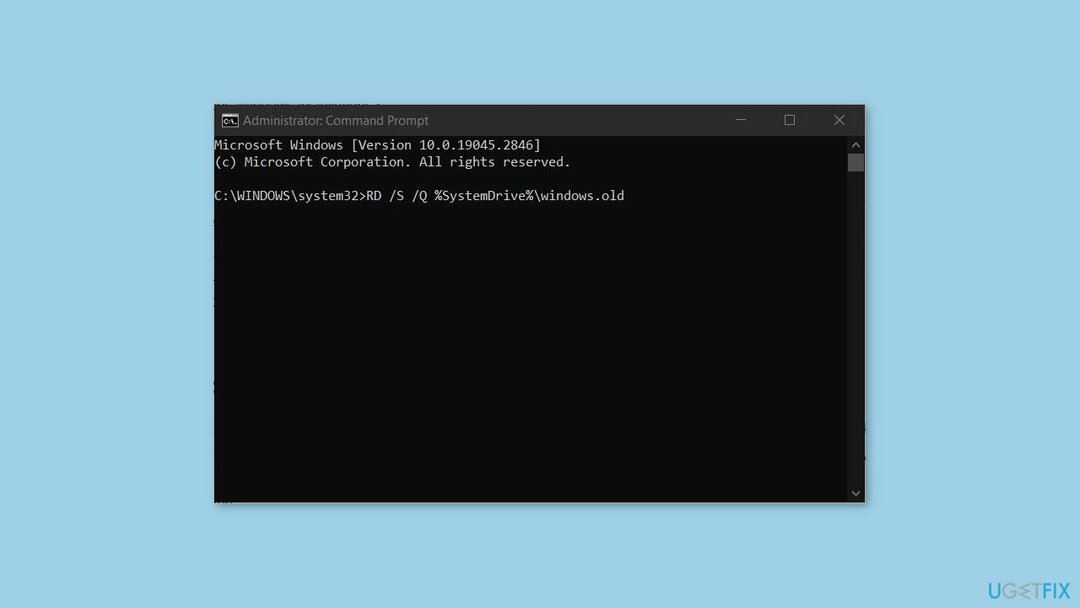
- tekan Memasuki tombol pada keyboard komputer Anda.
- Tunggu perintah selesai. Biasanya perlu beberapa menit untuk menyelesaikannya.
- Jangan tutup jendela Command Prompt sampai Anda masuk ke prompt berikutnya.
Optimalkan sistem Anda dan membuatnya bekerja lebih efisien
Optimalkan sistem Anda sekarang! Jika Anda tidak ingin memeriksa komputer secara manual dan kesulitan menemukan masalah yang memperlambatnya, Anda dapat menggunakan perangkat lunak pengoptimalan yang tercantum di bawah ini. Semua solusi ini telah diuji oleh tim ugetfix.com untuk memastikan bahwa mereka membantu meningkatkan sistem. Untuk mengoptimalkan komputer Anda hanya dengan satu klik, pilih salah satu alat berikut:
Menawarkan
lakukan sekarang!
Unduhpengoptimal komputerKebahagiaan
Menjamin
lakukan sekarang!
Unduhpengoptimal komputerKebahagiaan
Menjamin
Jika Anda tidak puas dengan Restoro dan merasa gagal memperbaiki komputer Anda, jangan ragu untuk menghubungi kami! Tolong, beri kami semua detail yang terkait dengan masalah Anda.
Proses perbaikan yang dipatenkan ini menggunakan database berisi 25 juta komponen yang dapat menggantikan file yang rusak atau hilang di komputer pengguna.
Untuk memperbaiki sistem yang rusak, Anda harus membeli versi berlisensi dari Pemulihan alat penghapus malware.Untuk memperbaiki sistem yang rusak, Anda harus membeli versi berlisensi dari Mesin Cuci Mac X9 alat penghapus malware.
Akses Internet Pribadi adalah VPN yang dapat mencegah Penyedia Layanan Internet Anda, itu pemerintah, dan pihak ketiga melacak online Anda dan memungkinkan Anda untuk tetap sepenuhnya anonim. Perangkat lunak ini menyediakan server khusus untuk torrent dan streaming, memastikan kinerja optimal dan tidak memperlambat Anda. Anda juga dapat melewati pembatasan geografis dan melihat layanan seperti Netflix, BBC, Disney+, dan layanan streaming populer lainnya tanpa batasan, di mana pun Anda berada.
Serangan malware, terutama ransomware, sejauh ini merupakan bahaya terbesar bagi file gambar, video, pekerjaan, atau sekolah Anda. Karena penjahat dunia maya menggunakan algoritme enkripsi yang kuat untuk mengunci data, algoritme tersebut tidak dapat lagi digunakan hingga uang tebusan dalam bitcoin dibayarkan. Alih-alih membayar peretas, Anda harus mencoba menggunakan alternatif terlebih dahulu pemulihan metode yang dapat membantu Anda mengambil setidaknya sebagian dari data yang hilang. Jika tidak, Anda juga bisa kehilangan uang Anda, bersama dengan file-file tersebut. Salah satu alat terbaik yang dapat memulihkan setidaknya beberapa file terenkripsi – Pemulihan Data Pro.